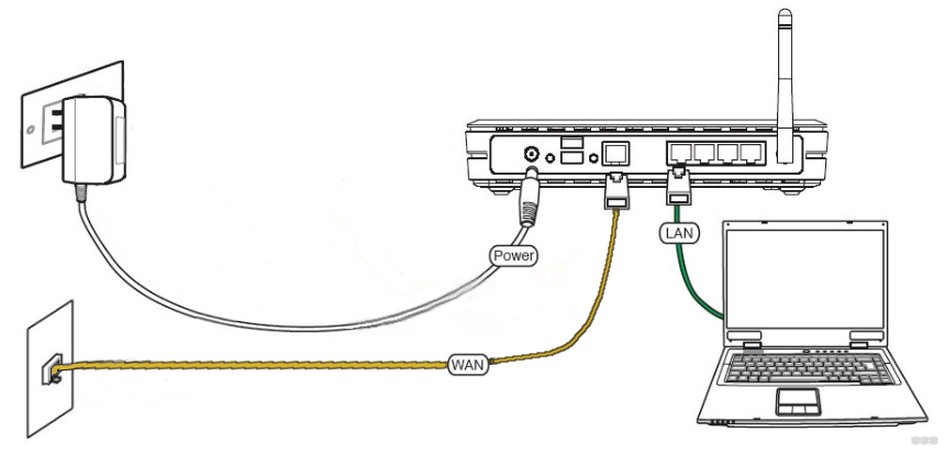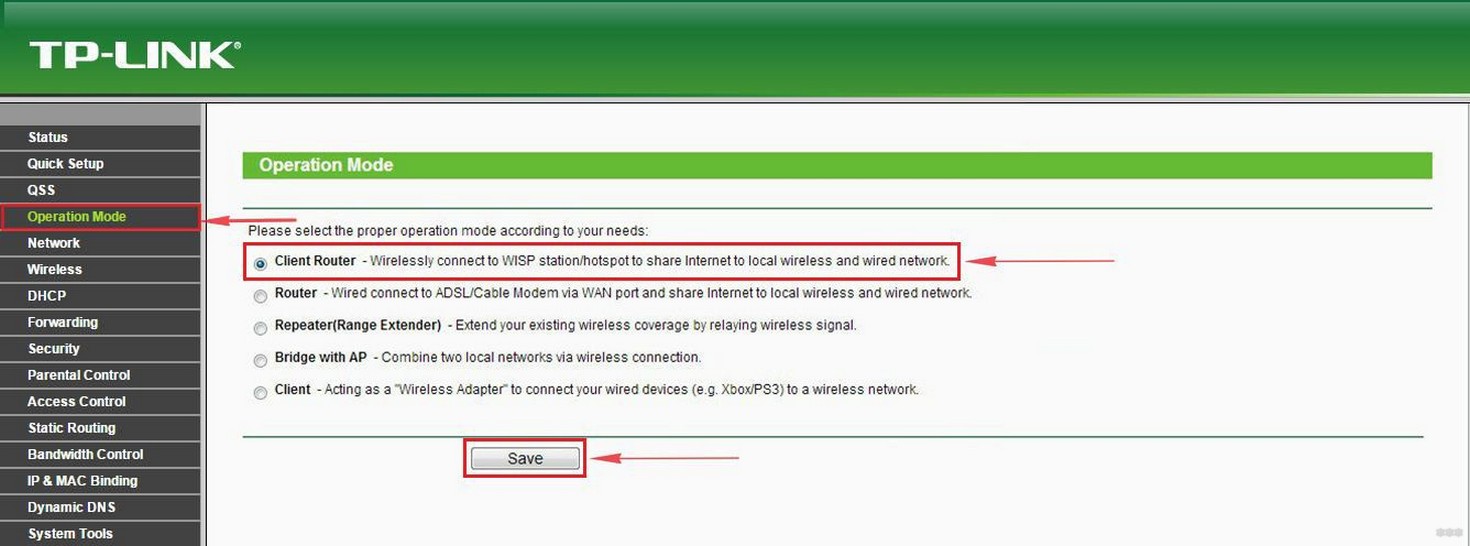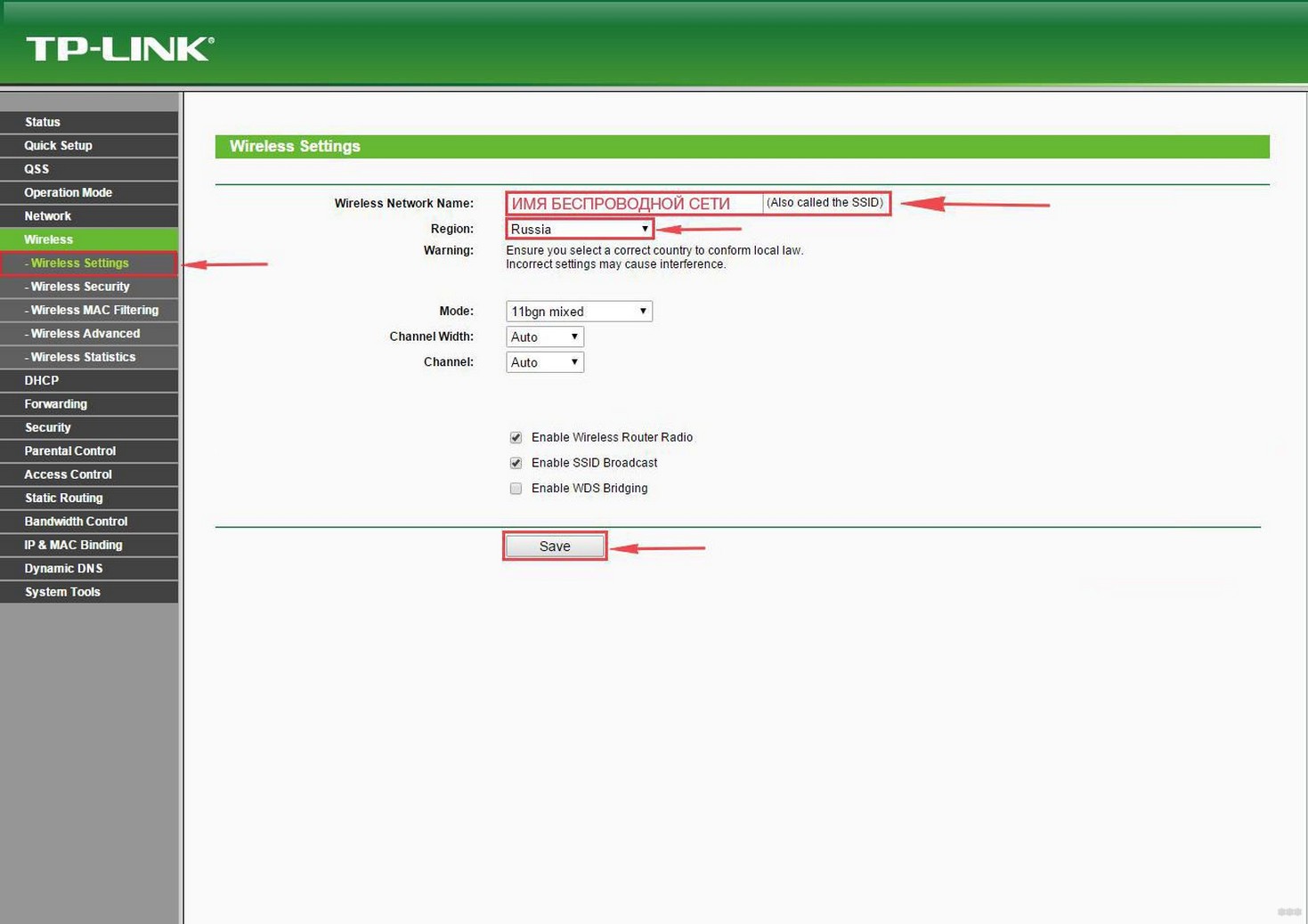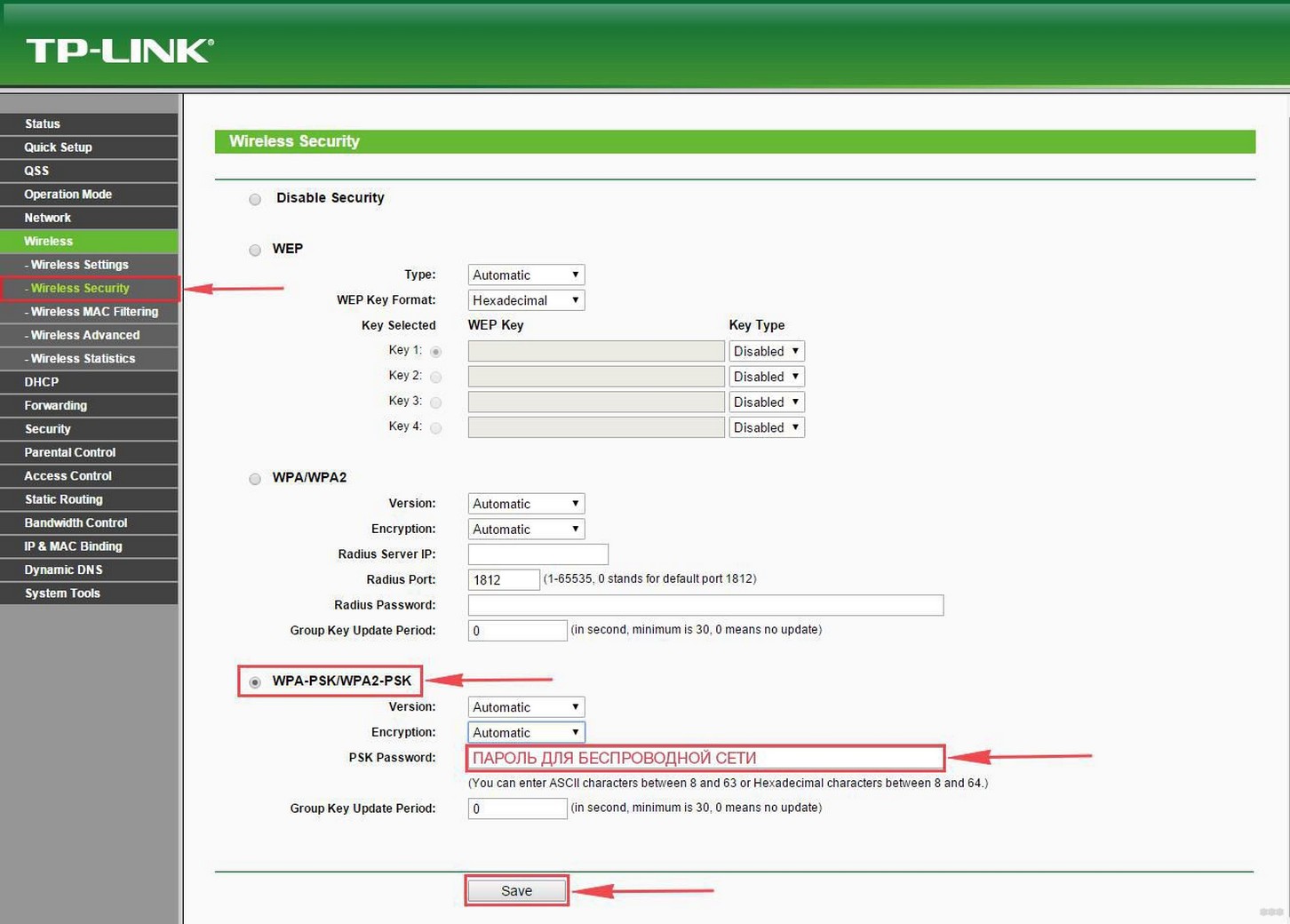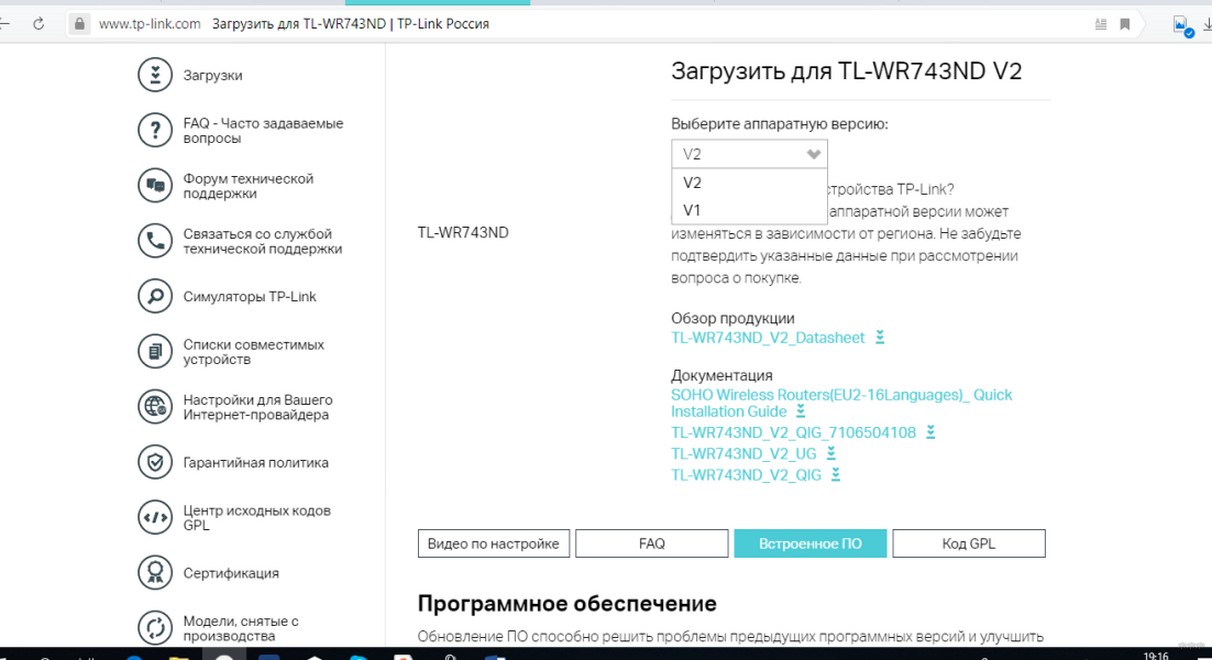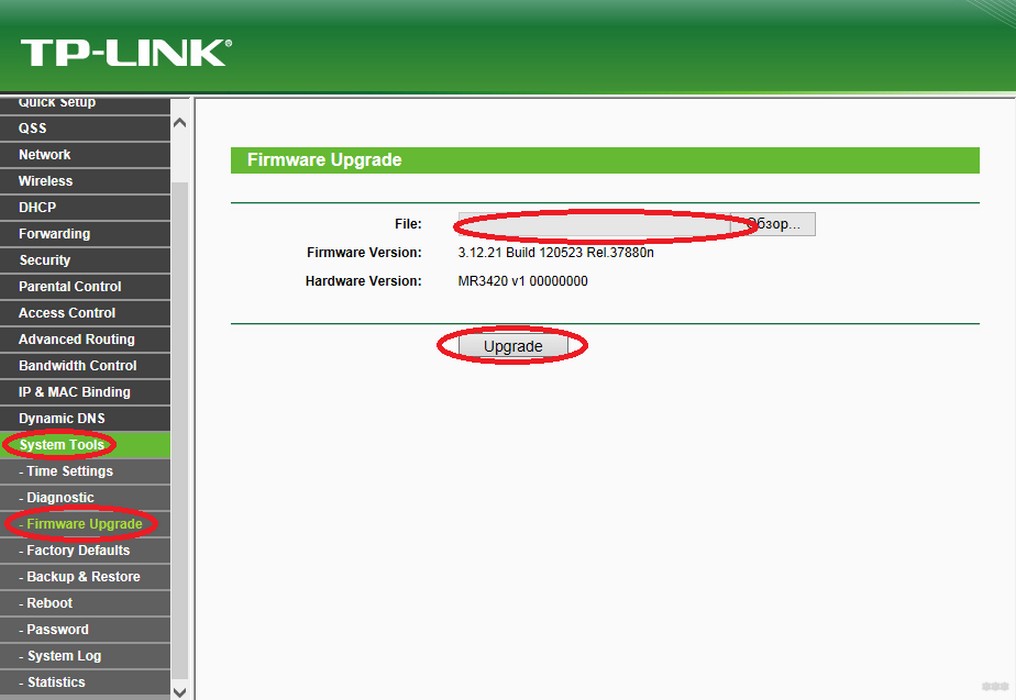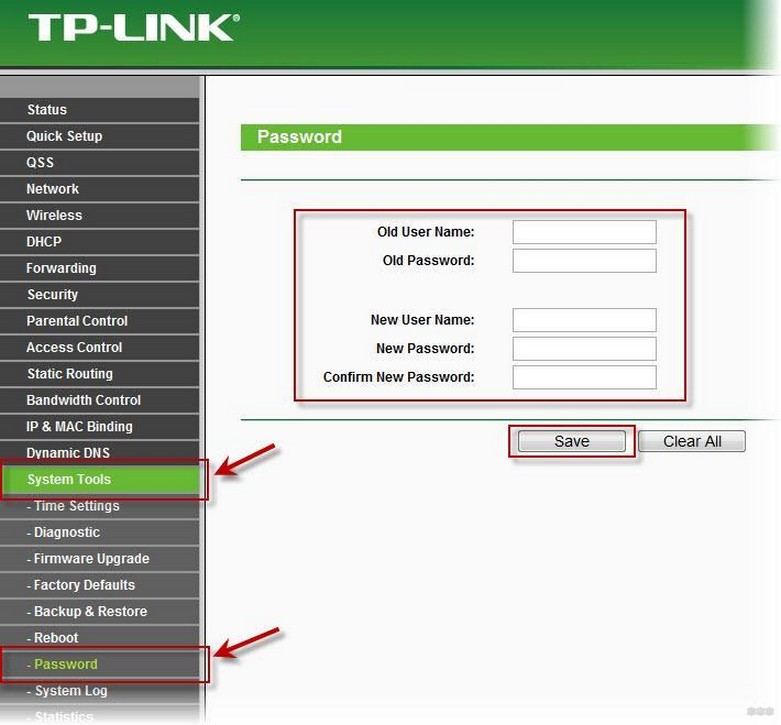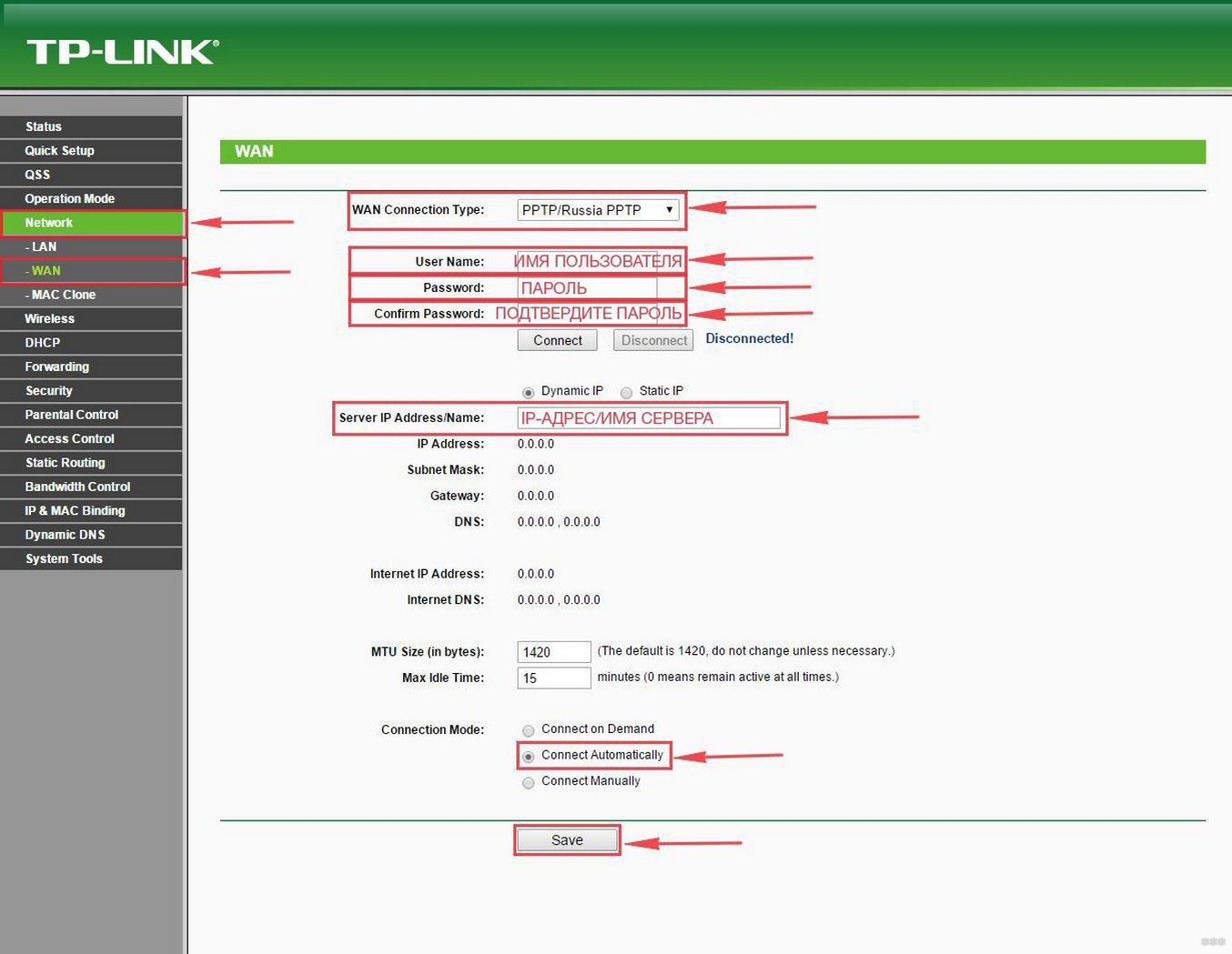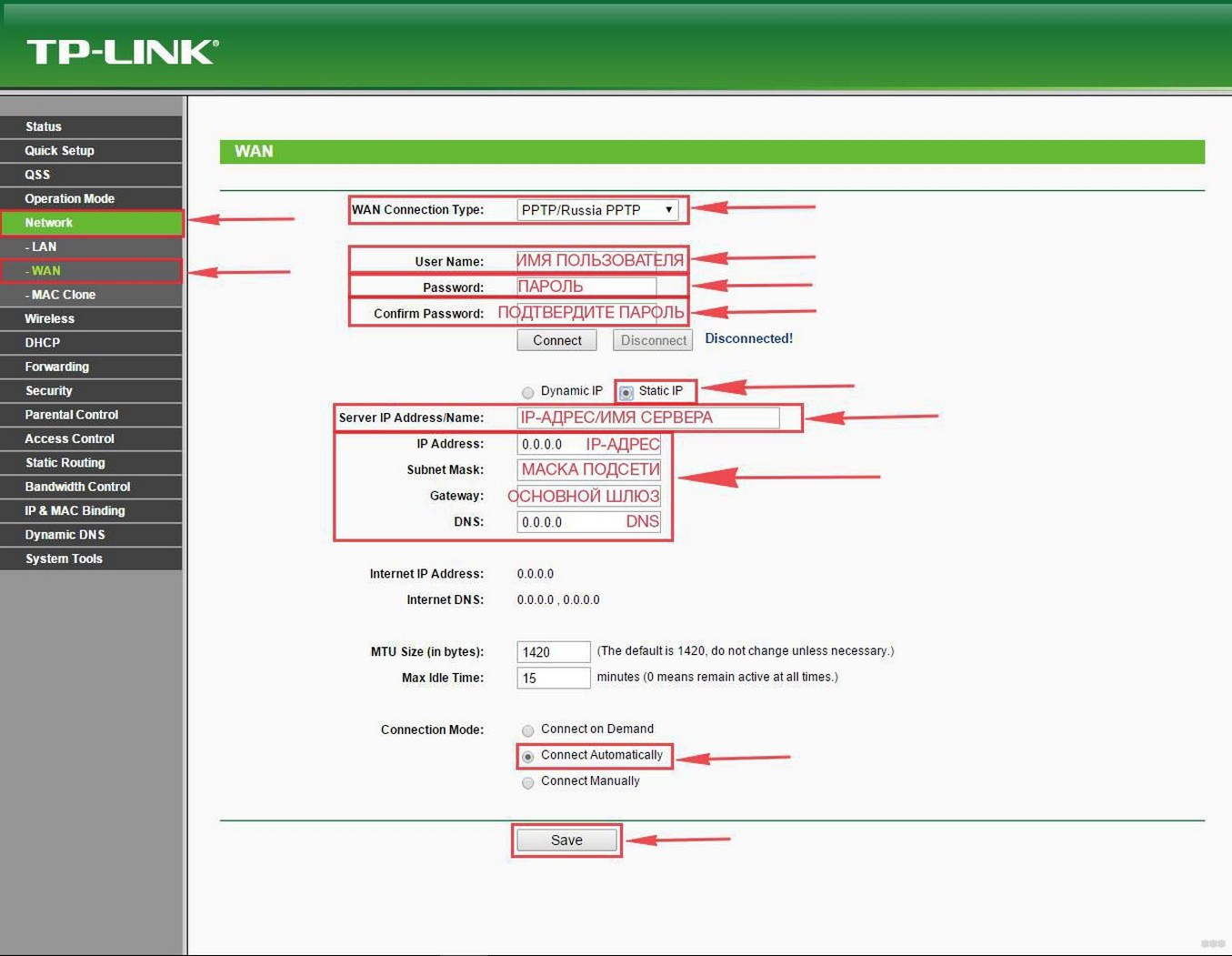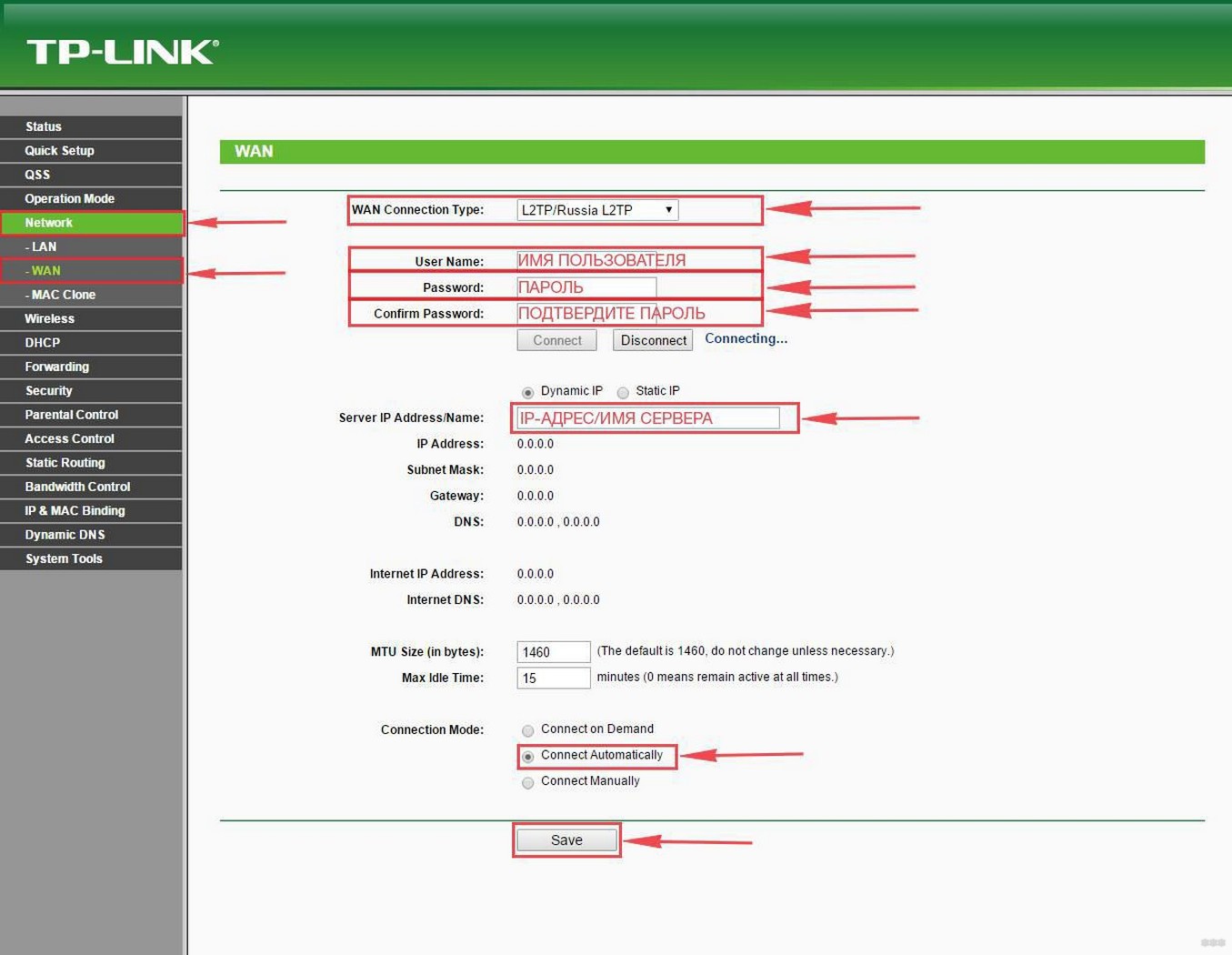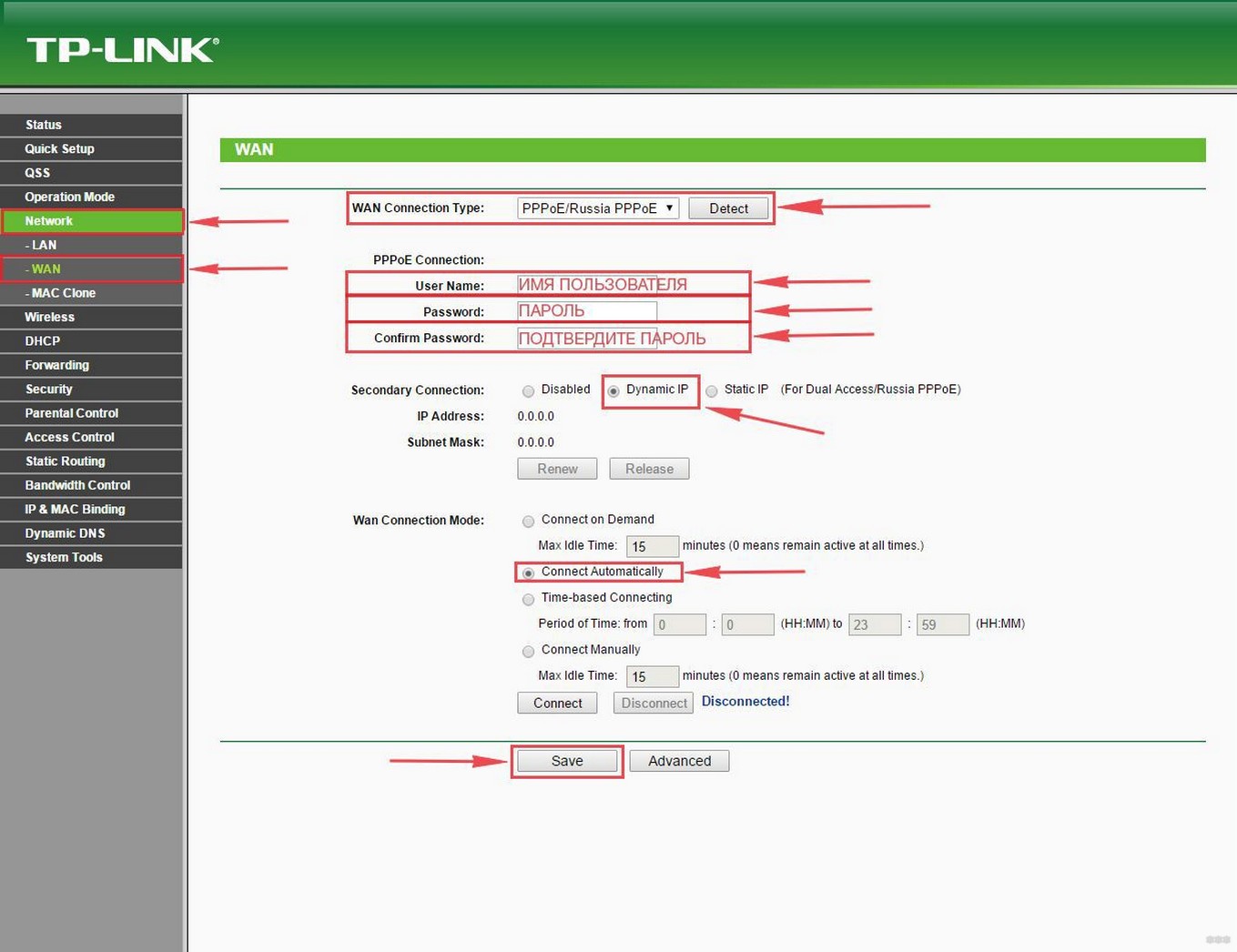- Беспроводная точка доступа/клиент-маршрутизатор, скорость до 150 Мбит/с
- Режим клиента поставщика беспроводного Интернет
- Скорость стандарта N до 150 Мбит/с в купе с широкой зоной охвата беспроводной сети
- Поддержка Passive PoE для удобства размещения
- Характеристики
- TP-Link TL-WR743ND: обзор и пошаговая настройка маршрутизатора
- Возможности и характеристики
- Соединение с ПК
- Авторизация
- Настройка основных параметров
- Установка пароля беспроводного соединения
- Прошивка
- Смена пароля web-интерфейса
- Настройка параметров подключения
- Установка PPTP подключения
- L2TP подключение
- PPPOE подключение
- TP-LINK TL-WR743ND
- Характеристики TP-LINK TL-WR743ND
Беспроводная точка доступа/клиент-маршрутизатор, скорость до 150 Мбит/с
Беспроводная точка доступа/клиент-маршрутизатор TL-WR743ND специально разработан для пользователей, которые используют услуги поставщиков беспроводного Интернет и позволяет подключиться к глобальной сети в районах, где отсутствует проводная инфраструктура поставщиков Интернет-услуг (кабель или xDSL). Устройство имеет множество функций и может работать как обычный проводной маршрутизатор или точка доступа. Кроме того устройство поддерживает технологию Passive PoE для удобства размещения устройства, даже в тех местах, где нет электрических розеток, например на заднем дворе или за пределами дома.
Режим клиента поставщика беспроводного Интернет
Режим работы по умолчанию данного устройства — клиент-маршрутизатор для работы с поставщиками услуг беспроводного Интернет. При работе в режиме клиента поставщика услуг беспроводного Интернет, чтобы получить доступ к глобальной сети, локальные компьютеры могут подключиться к TL-WR743ND по проводной или по беспроводной связи.
Скорость стандарта N до 150 Мбит/с в купе с широкой зоной охвата беспроводной сети
TL-WR743ND поддерживает стандарт IEEE 802.11n, что помогает построить сеть со скоростью передачи данных в 9 раз больше и зоной действия в 4 раза шире, чем при использовании устройств стандарта IEEE 802.11g. Скорость передачи данных до 150 Мбит/с позволяет спокойно просматривать веб-страницы, иметь совместный доступ к файлам, просматривать потоковое видео и использовать IP-телефонию.
Поддержка Passive PoE для удобства размещения
Модель TL-WR743ND оснащена портом WAN (разъём RJ-45) для поддержки Passive PoE и удачно подойдёт пользователям, которым нужен сигнал лучшего качества от поставщика беспроводных Интернет-услуг и которые хотят разместить устройство вне зоны доступа электросети, например, во дворе или на улице. TL-WR743ND характеризуется поддержкой технологии PoE на расстоянии до 30 метров. Можно разместить устройство в любом месте и не думать о резетках.
Характеристики
| ОСОБЕННОСТИ ОБОРУДОВАНИЯ | |
|---|---|
| Интерфейс | 4 порта LAN 10/100 Мбит/с 1 порт WAN 10/100 Мбит/с |
| Кнопка | Кнопка быстрой настройки безопасности (WPS) Кнопка Reset Кнопка Вкл./Выкл. питания (Power On/Off) |
| Внешний источник питания | 9 В пост. тока / 0,85 А |
| Размеры (Ш × Д × В) | 174 x 118 x 33 мм |
| Антенна | Съемная всенаправленная антенна с коэффициентом усиления 5 дБи |
| ФУНКЦИИ БЕСПРОВОДНОЙ СЕТИ | |||||||||||||||||||||||||||||||||||||||||||||||||||||||||||||||||||||||||||||||||||||||
|---|---|---|---|---|---|---|---|---|---|---|---|---|---|---|---|---|---|---|---|---|---|---|---|---|---|---|---|---|---|---|---|---|---|---|---|---|---|---|---|---|---|---|---|---|---|---|---|---|---|---|---|---|---|---|---|---|---|---|---|---|---|---|---|---|---|---|---|---|---|---|---|---|---|---|---|---|---|---|---|---|---|---|---|---|---|---|---|
| Частота | 2400-2483,5 МГц | ||||||||||||||||||||||||||||||||||||||||||||||||||||||||||||||||||||||||||||||||||||||
| Скорость сигнала | Стандарт 11n: до 150 Мбит/с (динамическая) Стандарт 11g: до 54 Мбит/с (динамическая) Стандарт 11b: до 11 Мбит/с (динамическая) | ||||||||||||||||||||||||||||||||||||||||||||||||||||||||||||||||||||||||||||||||||||||
| Чувствительность приема | 130 Мбит/с: -68 дБм при10% PER 108 Мбит/с: -68 дБм при 10% PER 54 Мбит/с: -68 дБм при 10% PER 11 Мбит/с: -85 дБм при 8% PER 6 Мбит/с: -88 дБм при 10% PER 1 Мбит/с: -90 дБм при 8% PER | ||||||||||||||||||||||||||||||||||||||||||||||||||||||||||||||||||||||||||||||||||||||
| Мощность передачи | Награды  TP-Link TL-WR743ND: обзор и пошаговая настройка маршрутизатораУстройство TP-Link TL-WR743ND совмещает в себе возможности беспроводной точки доступа и клиента-маршрутизатора. Поддерживает протокол радиосвязи 802.11n. Этот роутер мы сегодня и рассмотрим. А начнем по традиции с его функционала. Возможности и характеристики
Характеристики беспроводного блока:
В комплектацию, кроме основного оборудования TP-Link TL-WR743ND, входит одна антенна, провод для подсоединения к электросети, кабель Ethernet и руководство-инструкция пользователя на русском.
Соединение с ПК Произведите такие действия:
АвторизацияЗайдите в любой браузер и в строке адреса укажите: Перейдите по адресу, откроется окно авторизации, где нужно ввести имя пользователя и пароль. Обычно для входа достаточно набрать в обоих строчках «admin» (без кавычек) и нажать «OK».
Настройка основных параметровОбщие инструкции для роутеров TP-Link тут: После ввода имени пользователя и пароля откроется окно основного интерфейса настройки оборудования. Здесь нужно будет выполнить такие операции:
Установка пароля беспроводного соединенияОткройте раздел «Operation Mode», укажите «Client Router» и щелкните клавишу «Save». Если бы требовалось использовать устройство как самостоятельный роутер, а не точку доступа (как в случае с Wi-Fi соединением), нужно было бы выбрать «Router» (для подобного подключения нужен ADSL-модем). В окне «Wireless», в разделе настроек и производится установка ключевых параметров беспроводного соединения. В соответствующей строчке укажите имя сети (можно придумать любое). В строчке региона укажите «Russia» и сохраните настройки (кнопка «Save»). Откройте раздел безопасности и укажите вариант защиты «WPA-PSK/WPA2-PSK». В строчке пароля придумайте и введите его, нажмите «Save». Далее на экране появится строка о том, что параметры сохранены и требуется перезагрузка устройства. Подтвердить ее можно нажатием клавиши «click here». После включения оборудования имя сети появится в списке доступных сетей на ПК. Нужно ввести пароль и подключиться к ней. ПрошивкаВыполните следующие действия:
Смена пароля web-интерфейсаДля изменения пароля выполните следующие шаги:
Настройка параметров подключенияВкратце опишем настройки роутера TP-Link TL-WR743ND для разных типов подключения. Установка PPTP подключения
L2TP подключениеИнструкция для подключения к провайдеру Билайн в следующем видео:
Установка параметров L2TP при статическом IP:
PPPOE подключение
Установка параметров PPPOE при статическом IP:
В целом, настройка маршрутизатора TP-Link TL-WR743ND не очень сложная, если руководствоваться пошаговой инструкцией. При необходимости тонкости установки оборудования можно уточнить у провайдера (обычно настройку можно выполнить со специалистом прямо по телефону). Если остались вопросы, или что-то не получилось, смело пишите в комментарии! Обязательно постараемся подсказать и решить проблему совместными усилиями! TP-LINK TL-WR743NDПеред приобретением TP-LINK TL-WR743ND по самой низкой цене, изучите характеристики, видео обзоры, плюсы и минусы модели, отзывы покупателей. Характеристики TP-LINK TL-WR743NDОсновные характеристики *
Опции точки доступа/моста *
Маршрутизатор *
Дополнительная информация *
* Точные параметры уточняйте на сайте продавца. Adblockdetector | ||||||||||||||||||||||||||||||||||||||||||||||||||||||||||||||||||||||||||||||||||||||